使用IDE的好处之一就是有智能(自动)提示功能,而本文将会详细地介绍在Eclipse中如何使用XML的自动提示功能。 在Eclipse中之所以能够实现XM代码自动提示,有这样几种情况:依据DTD、XSD来提示,依据当前XML文档中已有的标签来提示。下面我将会针对DTD、XSD来介绍如何进行配置。
我们这里,以添加Struts2标签的自动提示为例,完成下面的步骤之后,Eclipse就可以给出自动提示了。 首先,根据下图所示打开XML设置的首选项,准备添加TLD文件; [caption id="attachment_3996" align="aligncenter" width="635"]
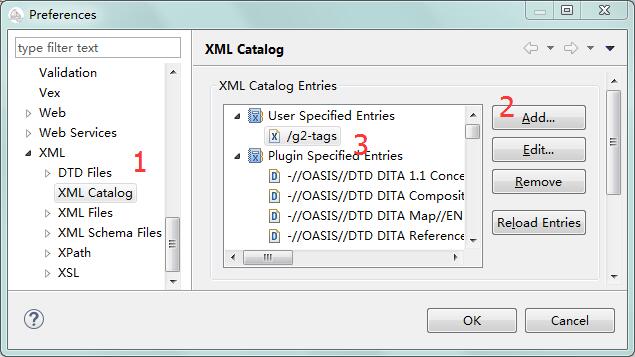
XML Catalog设置[/caption] 然后,选择struts2-core文件,设置Key Type为URI,Key为/struts-tags; [caption id="attachment_3997" align="aligncenter" width="567"]
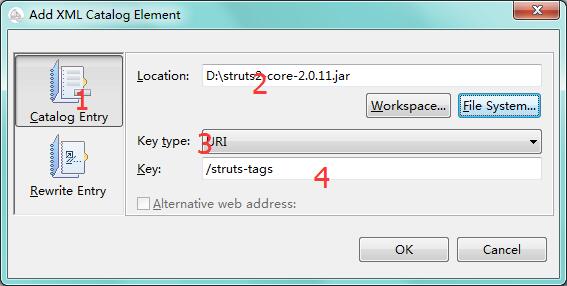
添加TLD文件[/caption] 最后,我解释一下上面的设置。Key Type我们设置的是URI,而对应Key的值就要从我们选择的struts2-core文件(META-INF\struts-tags.tld)中查找了。在TLD文件中,查找路径/taglib/uri的值就可以。 备注:这里的设置同样适用于JSP文件。
添加XSD和DTD时的设置不太一样,如下图所示: [caption id="attachment_4778" align="aligncenter" width="636"]
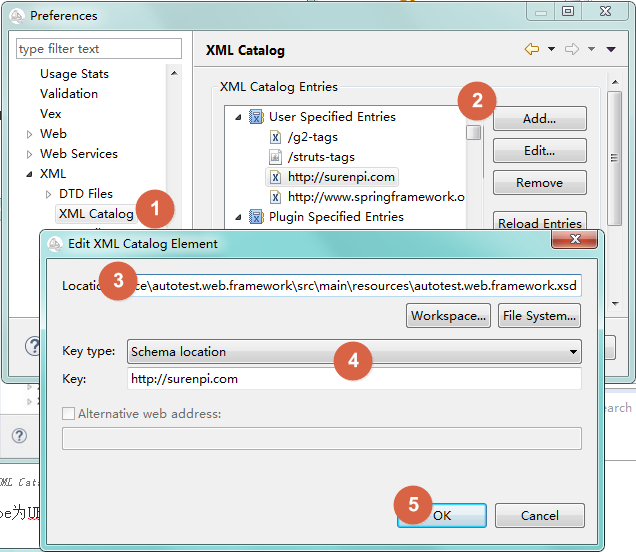
eclipse_xml_catalog[/caption]
既然已经配置好Catalog了,那该怎么使用呢?在Eclipse里,可以根据catalog(xsd、dtd)来新建一个XML文件,这样的话就会自动把namespace等设置好了。步骤如下: [caption id="attachment_4779" align="aligncenter" width="525"]
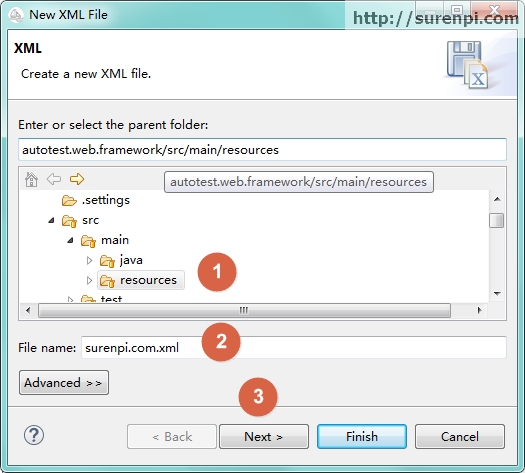
new_xml_wizard_one[/caption] 如下图所示,您可以根据需要来选择DTD、XSD或者template模板: [caption id="attachment_4780" align="aligncenter" width="525"]
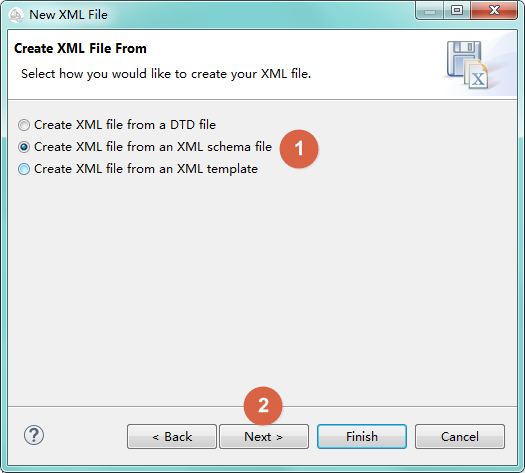
new_xml_wizard_two[/caption] 如下图所示,您要选择对应的文件: [caption id="attachment_4781" align="aligncenter" width="525"]
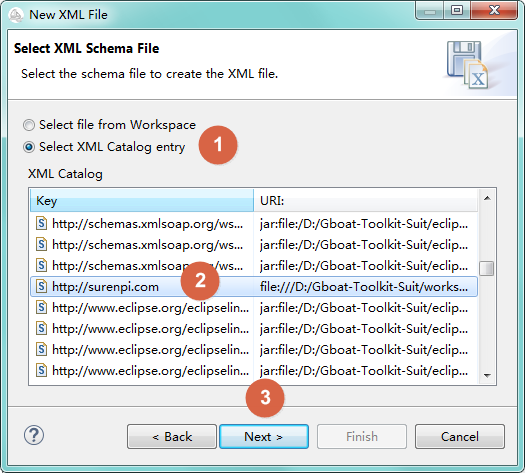
new_xml_wizard_three[/caption] 根据需要来进行一些设置: [caption id="attachment_4782" align="aligncenter" width="525"]
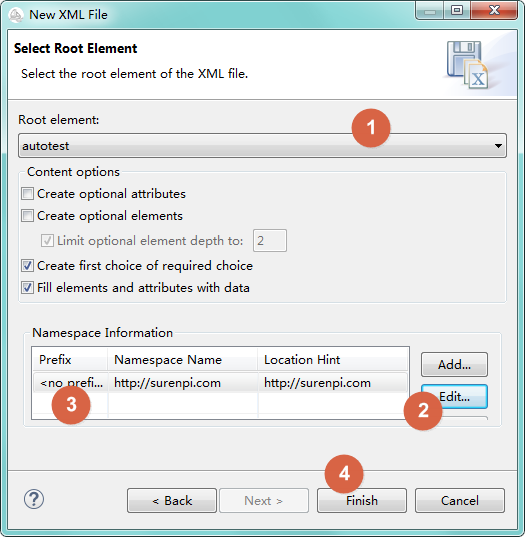
new_xml_wizard_four[/caption] 以上的步骤都完成以后,XML文件就创建好了,使用Alt+?快捷键就可以使用自动提示功能了。
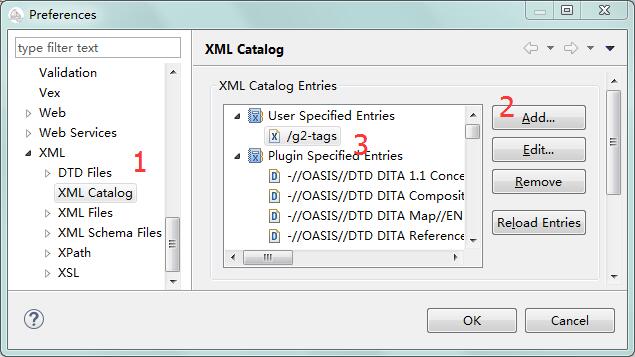 XML Catalog设置[/caption] 然后,选择struts2-core文件,设置Key Type为URI,Key为/struts-tags; [caption id="attachment_3997" align="aligncenter" width="567"]
XML Catalog设置[/caption] 然后,选择struts2-core文件,设置Key Type为URI,Key为/struts-tags; [caption id="attachment_3997" align="aligncenter" width="567"]
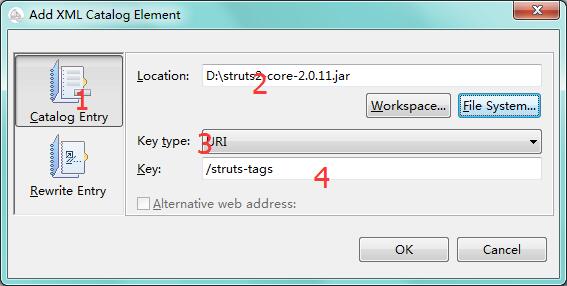 添加TLD文件[/caption] 最后,我解释一下上面的设置。Key Type我们设置的是URI,而对应Key的值就要从我们选择的struts2-core文件(META-INF\struts-tags.tld)中查找了。在TLD文件中,查找路径/taglib/uri的值就可以。 备注:这里的设置同样适用于JSP文件。
添加TLD文件[/caption] 最后,我解释一下上面的设置。Key Type我们设置的是URI,而对应Key的值就要从我们选择的struts2-core文件(META-INF\struts-tags.tld)中查找了。在TLD文件中,查找路径/taglib/uri的值就可以。 备注:这里的设置同样适用于JSP文件。
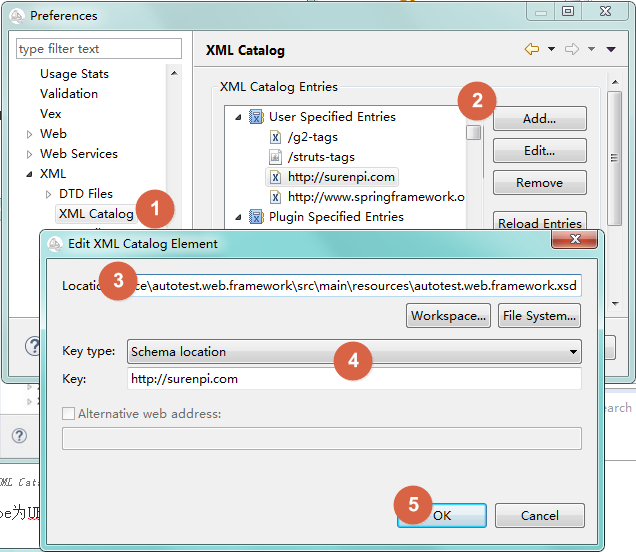 eclipse_xml_catalog[/caption]
eclipse_xml_catalog[/caption]
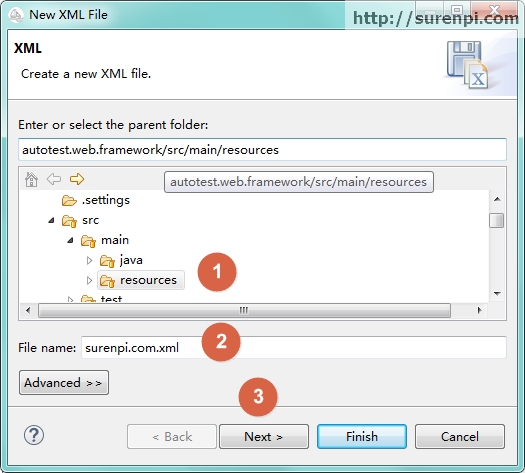 new_xml_wizard_one[/caption] 如下图所示,您可以根据需要来选择DTD、XSD或者template模板: [caption id="attachment_4780" align="aligncenter" width="525"]
new_xml_wizard_one[/caption] 如下图所示,您可以根据需要来选择DTD、XSD或者template模板: [caption id="attachment_4780" align="aligncenter" width="525"]
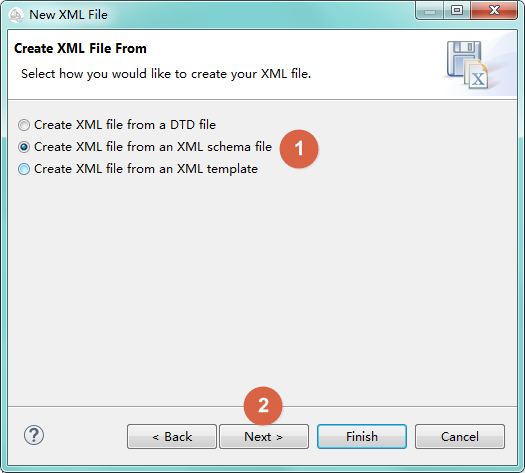 new_xml_wizard_two[/caption] 如下图所示,您要选择对应的文件: [caption id="attachment_4781" align="aligncenter" width="525"]
new_xml_wizard_two[/caption] 如下图所示,您要选择对应的文件: [caption id="attachment_4781" align="aligncenter" width="525"]
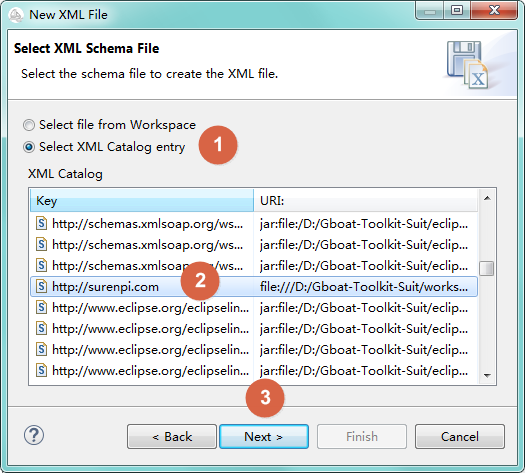 new_xml_wizard_three[/caption] 根据需要来进行一些设置: [caption id="attachment_4782" align="aligncenter" width="525"]
new_xml_wizard_three[/caption] 根据需要来进行一些设置: [caption id="attachment_4782" align="aligncenter" width="525"]
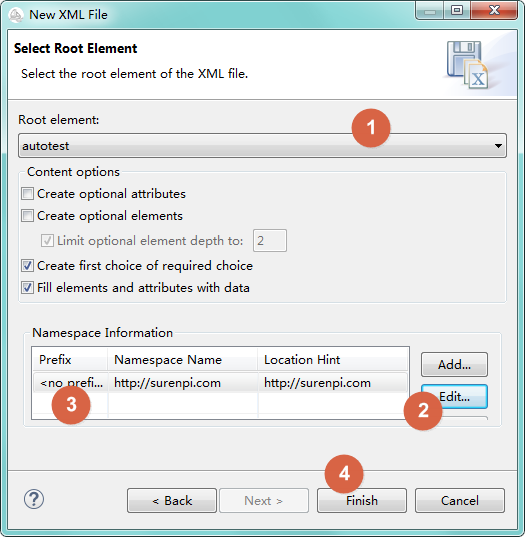 new_xml_wizard_four[/caption] 以上的步骤都完成以后,XML文件就创建好了,使用Alt+?快捷键就可以使用自动提示功能了。
new_xml_wizard_four[/caption] 以上的步骤都完成以后,XML文件就创建好了,使用Alt+?快捷键就可以使用自动提示功能了。





















 1万+
1万+











 被折叠的 条评论
为什么被折叠?
被折叠的 条评论
为什么被折叠?








